
Como en la palabra, reducir o aumentar la distancia entre las líneas: instrucciones paso a paso. ¿Cómo cambiar o configurar la distancia entre las líneas?
El artículo le dirá cómo en el editor "Word" cambia el intervalo de línea.
Usuarios novatos de un editor de texto " Word 2007/2010/2013/2016»Pregunte ¿Cómo cortar o aumentar el intervalo entre filas en este programa? Vamos a discutirlo.
Bajo el intervalo ártico en el programa " Palabra.»Significa la distancia entre cada cadena anterior y posterior del texto. Tal distancia también puede tener dos párrafos que ejecutan uno tras otro. En general, este intervalo se puede cambiar en una dirección u otro.
Inmediatamente señala que en varias versiones " Palabra.»El intervalo de línea se mide ligeramente de manera diferente. A saber, si en la versión 2003 se observa esta distancia, por ejemplo, el número " 1"En versiones posteriores, el mismo valor será un poco más. En principio, no nos asustan, especialmente si hablamos exactamente sobre versiones más nuevas " Palabra.».
Ahora pasa a la pregunta.
¿Cómo cambiar el intervalo de línea en "Word"?
Empecemos con el hecho de que en el programa " Palabra.»Este parámetro se puede cambiar tanto en el texto impreso, y configurar los parámetros deseados para el texto que solo va a marcar. En el segundo caso, solo necesita configurar el documento y ingrese con calma el texto: el intervalo de línea será como lo prescrito.
Si desea cambiar el rango en una parte específica del documento o en todo el documento impreso, luego resalte el área deseada con el mouse. En principio, incluso puedes ir a otra forma:
- Arriba en la barra de herramientas del programa en la sección " lo principal", En el lado derecho hay un kit de herramientas que necesitamos, como se muestra en la captura de pantalla. Click aquí para " Destacar", Después de eso, el menú se abrirá con la propuesta para seleccionar un método de selección.

Haga clic aquí para "asignar"
- Cuando selecciona el área deseada del documento, luego haga clic en " Intervalo»A la izquierda del kit de herramientas anterior (grupo" Párrafo»).
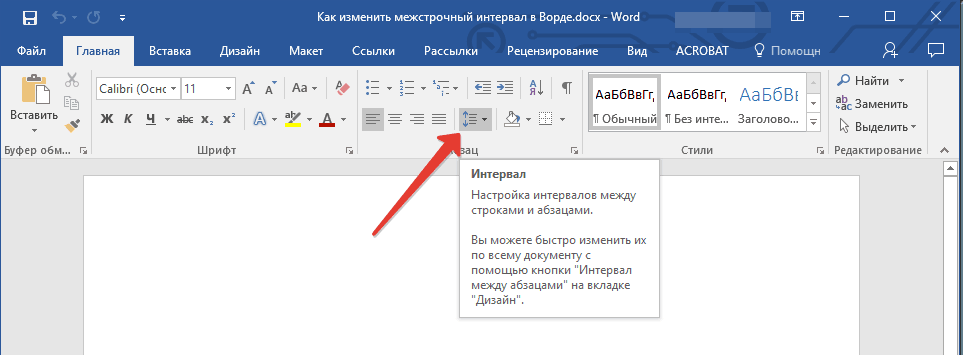
Haga clic en "Intervalo"
- Ahora puedes elegir la distancia requerida entre las filas. Primera práctica, elige diferentes opciones.
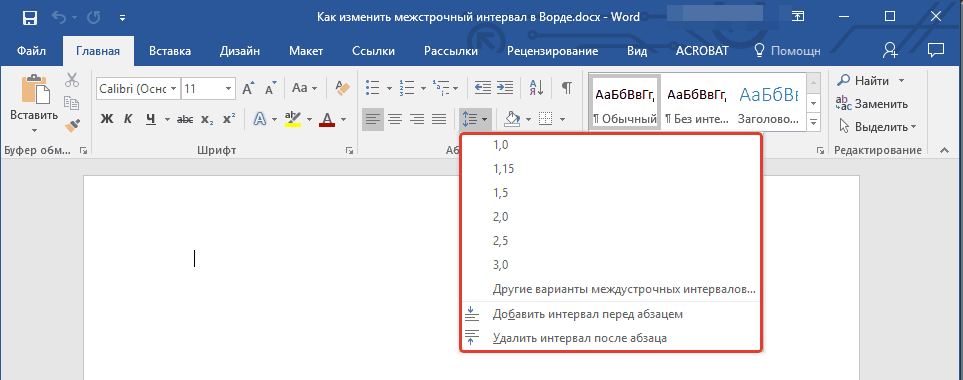
Seleccione la distancia requerida entre las filas
- Si todas las opciones predeterminadas no son adecuadas para usted, luego use configuraciones adicionales como se muestra en la figura.
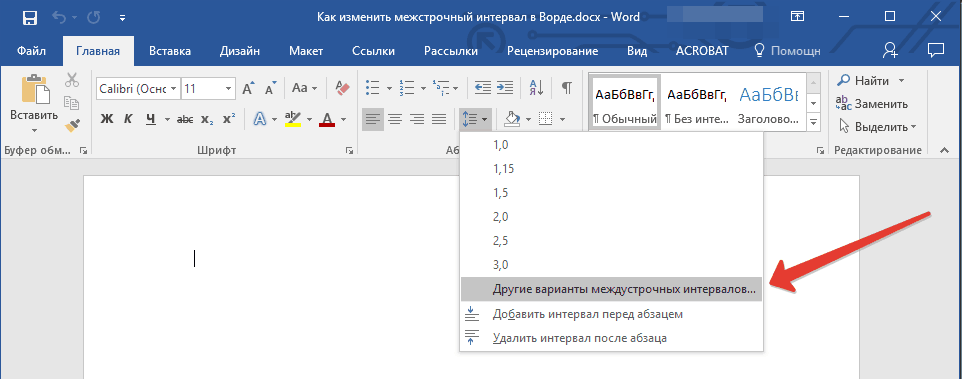
- La ventana se abrirá, donde en la sección " Inglés e intervalos»Personaliza los parámetros como quieras. Como muestra, la ventana está debajo, en ella verá cómo la distancia entre las filas cambia a medida que estableció. Si grabó la opción que satisfaga, haga clic en " OK».
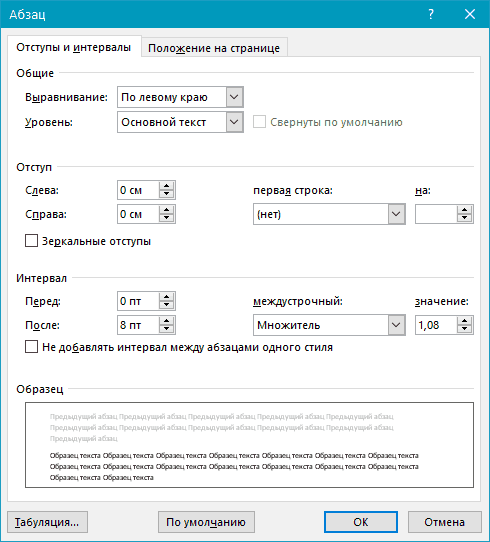
Ajustes adicionales
Cambiar la distancia entre los párrafos
Cuando cambia la distancia entre las filas, todo su texto adquiere una vista única, es decir, incluso el intervalo entre los párrafos sigue siendo el mismo que el intervalo entre las líneas:
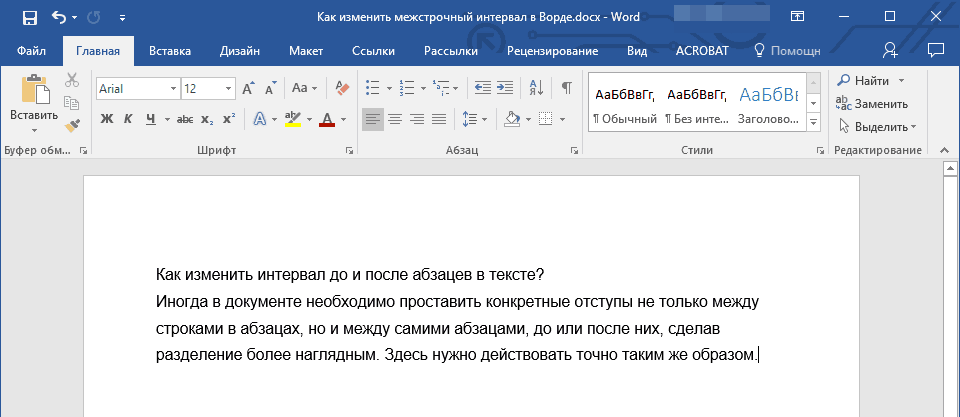
Texto sin intervalo entre párrafos.
Si desea que cada nuevo párrafo se destaque en el texto mejor, entonces necesita cambiar la distancia entre los párrafos. Para hacer esto, haz lo siguiente:
- Resalte el texto en su documento o la parte requerida
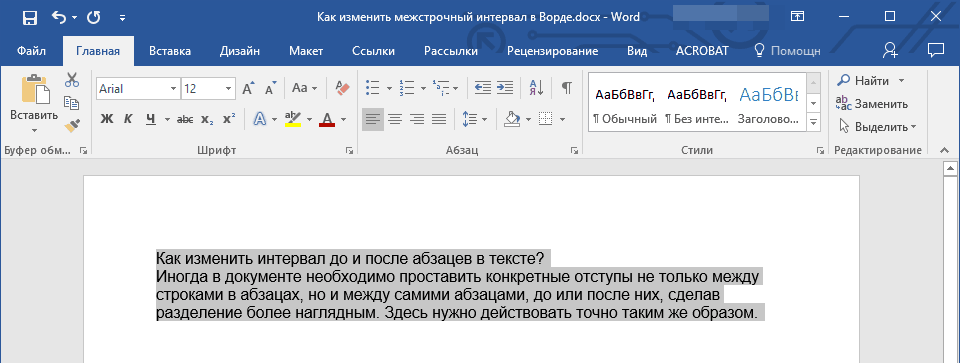
Subrayar el texto
- Además, como en la instrucción anterior, arriba en las herramientas, haga clic en el botón familiar - " Intervalo" En el menú descontinuado, preste atención a los artículos - " Añadir un intervalo a / después del párrafo" Repita nuevamente, mejore este o ese artículo hasta que decida la elección.
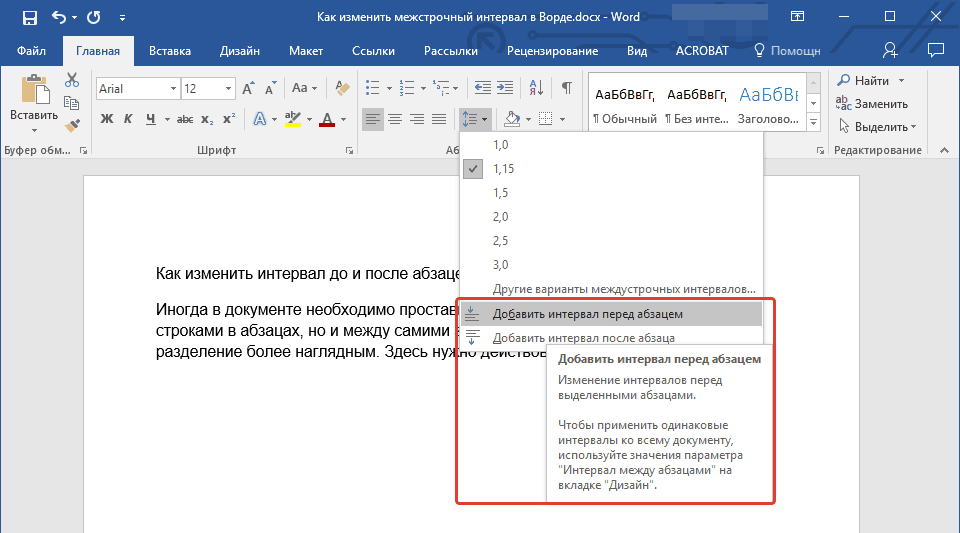
Haga clic en el botón "Intervalo", seleccione los elementos necesarios.
- Si no se adaptó a la configuración predeterminada, vaya a los parámetros adicionales nuevamente (" Otras opciones para intervalos de carga."), Haga ejercicio con la configuración, preste atención a la muestra y, al final, haga clic en" OK».
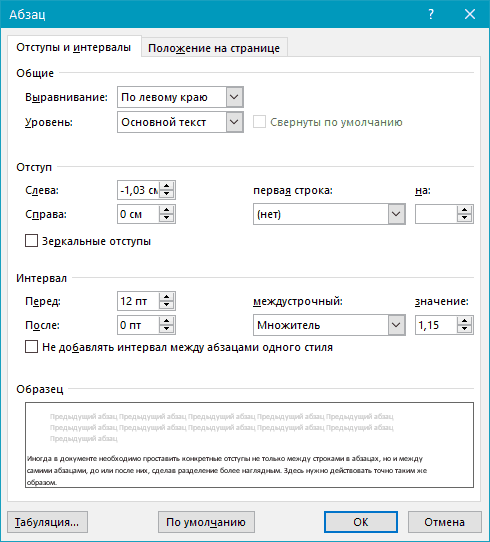
Configuración adicional - "Otras opciones para intervalos de carga"
Otro método para aumentar o disminuir la distancia entre filas.
Hasta ahora, hablamos sobre cómo aumentar / reducir la distancia entre filas / párrafos al asignar ciertas partes del texto y trabajar en ellos. Es decir, podríamos cambiar cada parte del texto a su manera: en algún lugar para aumentar la distancia entre el título y el texto, en algún lugar para reducir la distancia entre un párrafo en particular.
Ahora, no lastimaremos para ejercer tal diseño de texto en uno en uno cayó para que no sufran mucho tiempo, después de cambiar cada intervalo entre las filas / párrafos / subtítulos. Ahora vamos a recurrir a otras posibilidades del programa " Palabra.».
Entonces, para establecer todos los parámetros necesarios para todo el texto en una ocasión, haga lo siguiente:
- Primero, asignamos el texto en el que queremos cambiar toda la distancia que necesitamos.
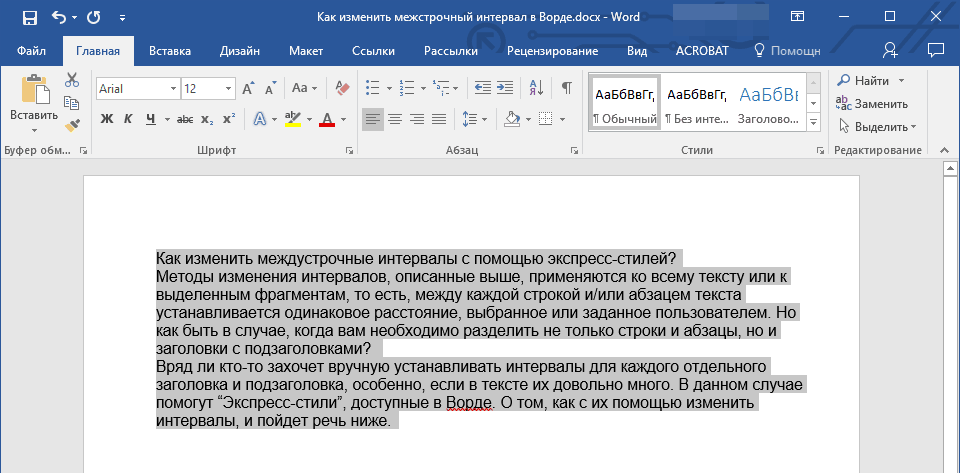
Enviar texto
- En el capítulo " lo principal", En el lado derecho de la barra de herramientas, haga clic en la flecha, como se indica en la captura de pantalla.
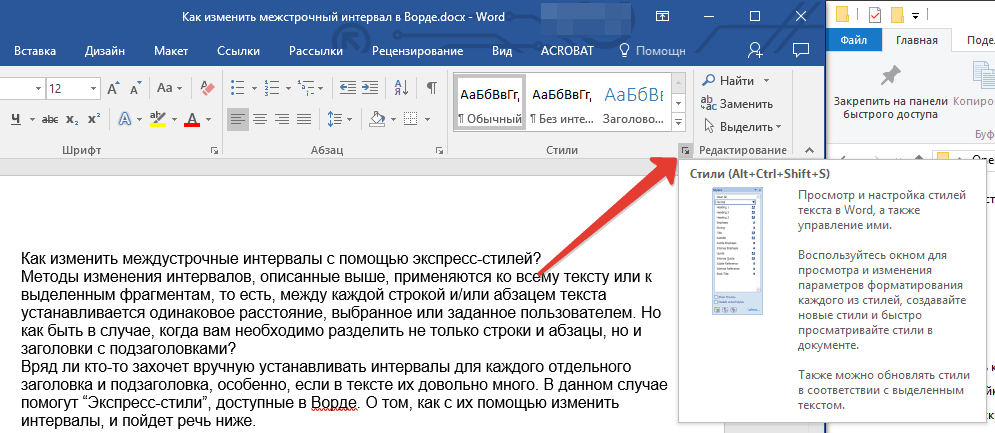
Haga clic en la flecha
- En el menú discontinuado, seleccione Varias opciones. Como hemos seleccionado texto en la ventana del programa se modificará como ejemplo.
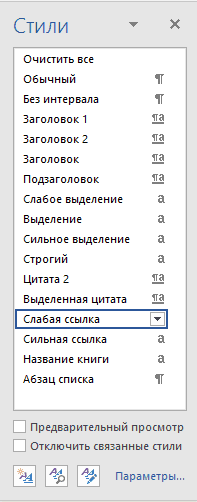
Elige estilo
- Selección del estilo apropiado, cierre el menú y disfrute del resultado.
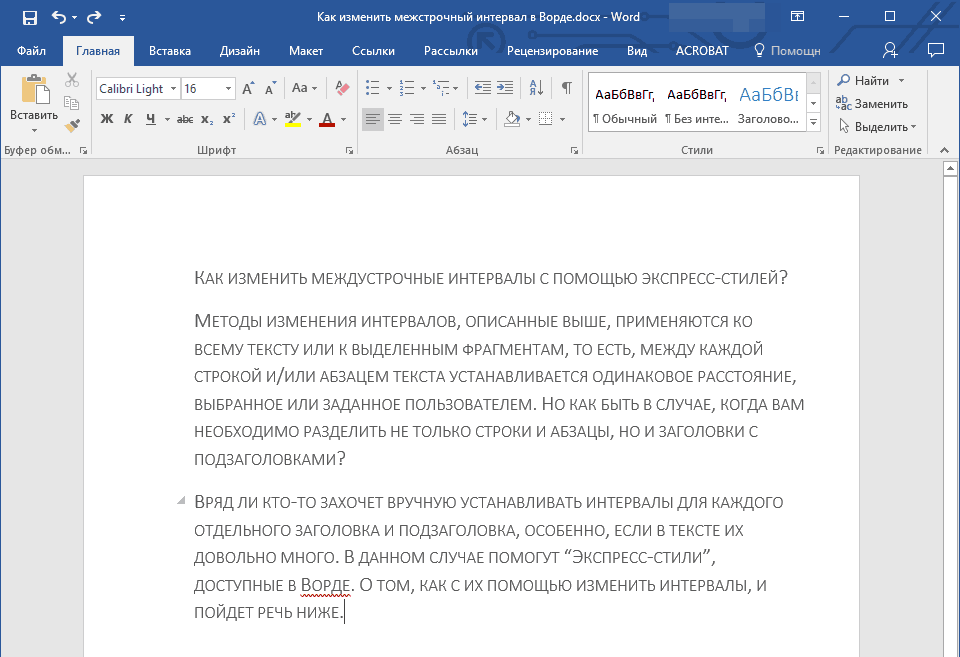
Resultado recibido
